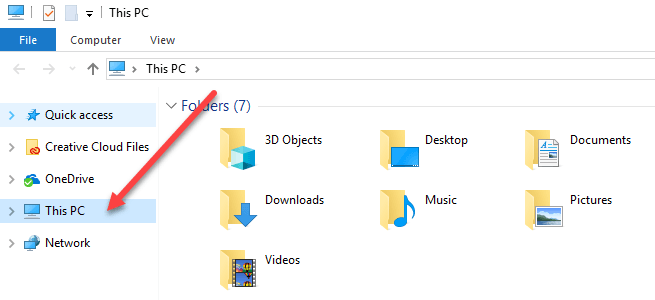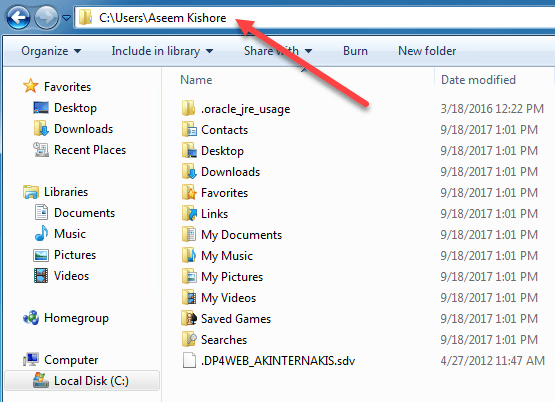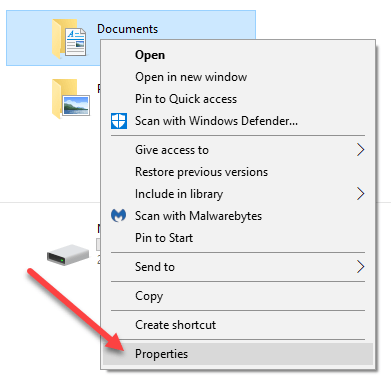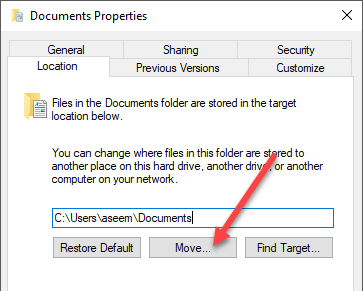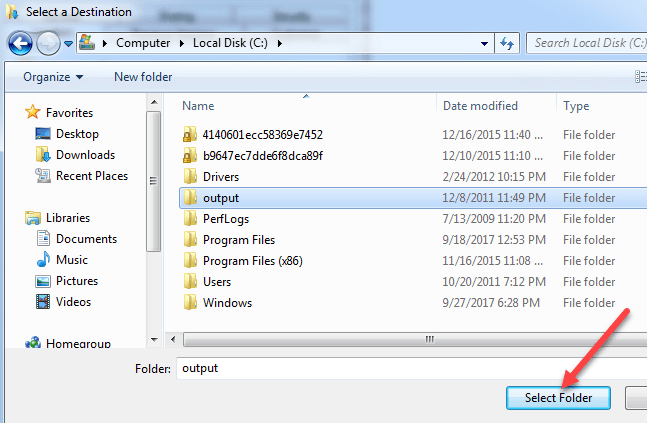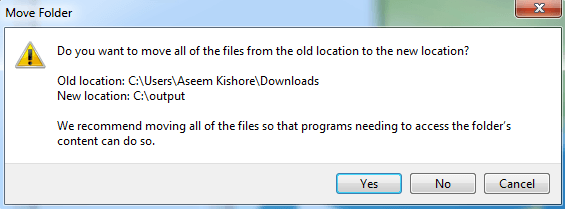Si tiene una computadora vieja o una computadora nueva con una unidad SSD pequeña como unidad principal, es posible que deba mover periódicamente los datos de las carpetas predeterminadas de usuarios de Windows a un segundo disco duro o incluso una unidad externa para guardar espacio.
Las carpetas predeterminadas de las que hablo son Descargas, Documentos, Videos, Música, etc. De forma predeterminada, todas estas carpetas se encuentran en la misma partición que la partición del sistema, que normalmente es C La ruta normalmente es C: \ Users \ nombre de usuario \ nombre de carpeta.
Si necesita espacio adicional en su partición principal para aplicaciones u otra cosa, entonces no es muy difícil moverse esas carpetas predeterminadas a una nueva ubicación. Lo bueno es que puedes mover solo uno o todos según sea necesario. Entonces, si su carpeta Videos es la única carpeta grande que ocupa espacio, puede moverla y dejar las otras carpetas en paz.
También le recomiendo mover sus carpetas de datos a otro disco (específicamente un segundo disco duro, no solo una partición diferente en el mismo disco) si puede, ya que estarán seguros en caso de que la unidad del sistema falle o Windows se vuelva corrupto e inaccesible.
Cambiar la ubicación de la carpeta de usuario en Windows
El procedimiento siguiente es más o menos el mismo para Windows 10, Windows 8, Windows 7, Windows Vista, etc., etc. Hay algunas características de Windows que han permanecido iguales durante décadas y la ubicación de las carpetas de usuarios es una de ellas.
Para comenzar, abra el Explorador de Windows y navegue hasta el directorio que tiene todas las carpetas del sistema. En Windows 8 y Windows 10, simplemente haga clic en Esta PCy verá todo.
En Windows 7, tendrá que navegar manualmente al directorio de la carpeta del usuario yendo a C: \ Users \ username. De forma predeterminada, Windows 7 mostrará las bibliotecas en el panel de la izquierda, que son más como carpetas virtuales que contienen los contenidos de varias carpetas. También puede cambiar las ubicaciones de las bibliotecas, que explicaré a continuación más adelante.
Ahora simplemente haga clic derecho en la carpeta que desea mover y elija Propiedades.
Haga clic en la pestaña Ubicacióny haga clic en Mover el botón. También debería ver la ruta actual a la carpeta en cuestión.
El botón Encontrar destinono funciona cualquier cosa que no sea cargar la ruta enumerada en el cuadro de texto. Entonces, si cierra la ventana del Explorador detrás del cuadro de diálogo de propiedades de la carpeta y hace clic en Buscar destino, solo abrirá una ventana del Explorador en la carpeta principal de la última carpeta de la ruta (en mi caso, la carpeta principal de Documentos) .
Al hacer clic en Mover, se abrirá un cuadro de diálogo donde puede seleccionar la nueva carpeta de destino como se muestra arriba. Una vez que seleccione la carpeta y haga clic en Aceptar o en Aplicar en el cuadro de diálogo de propiedades, le preguntará si desea mover todos los archivos o no.
Siempre se recomienda que mueva todos los archivos a la nueva ubicación. Cuando hace clic en Sí, Windows comenzará a mover los archivos a la nueva ubicación. Podría tomar algún tiempo, dependiendo de la cantidad de datos en la carpeta.
¡Eso es todo! En este punto, se podrá acceder a la carpeta a través de los programas normalmente, pero los datos se guardarán en la nueva ubicación en lugar de en la ubicación predeterminada. Por ejemplo, si cambia la ubicación de la carpeta de descargas, los navegadores descargarán automáticamente los archivos en esa carpeta, que ahora será redireccionada a la nueva ubicación.
No recomiendo cambiar la nueva ubicación a una unidad USB externa o una unidad de red, ya que tienden a desconectarse ocasionalmente y comenzarán a causar problemas extraños en Windows. Es mejor hacer esto solo si tiene un disco adicional en su sistema que siempre está conectado. ¡Disfruta!